win10系统如何通过命令控制电脑定时关机
现在大部分电脑都是win10系统,有些新用户不知道如何通过命令控制电脑定时关机,接下来小编就给大家介绍一下具体的操作步骤。
具体如下:
1. 首先第一步先右键单击左下角【开始】图标,接着在弹出的菜单栏中根据下图箭头所指,点击【运行】选项。
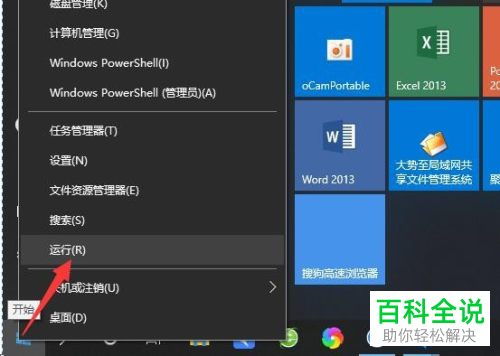
2. 第二步打开【运行】窗口后,根据下图箭头所指,先在方框中输入【cmd】,接着点击【确定】选项,然后在命令行中输入【shutdown /help】并按下【回车】键,查看定时关机命令相关参数。

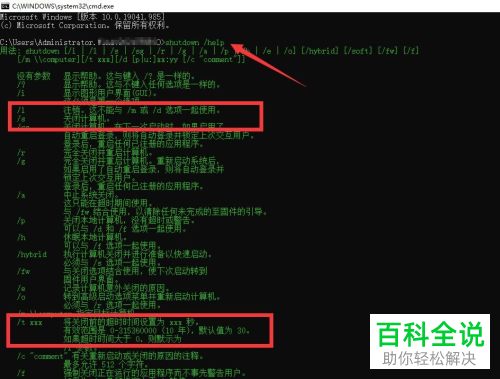
3. 第三步再次打开【运行】窗口,根据下图所示,在方框中输入【shutdown -s -t 3600】并点击【确定】选项。其中3600为自动关机秒数,也就是60分钟。


4. 第四步根据下图箭头所指,还可以在命令行中输入【shutdown /i】打开【远程关机对话框】窗口,先按照需求设置相关内容,接着点击【确定】选项。


5. 最后还可以右键单击桌面空白处,在弹出的菜单栏中根据下图箭头所指,先依次点击【新建-文本文档】选项,接着按照需求输入定时关机命令,然后将它另存为批处理文件,双击文件即可定时关机。

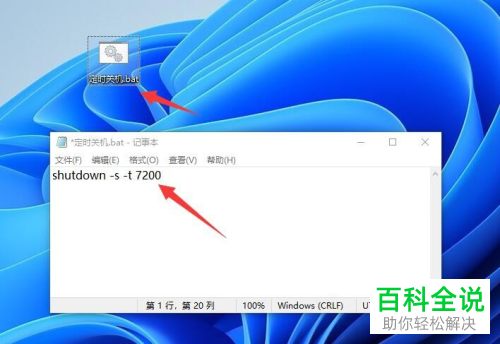
以上就是win10系统如何通过命令控制电脑定时关机的方法。
赞 (0)

